以centos下面为例、初学者、东西基本都是各个地方找来的、自己手写了一遍、应该印象会很深刻
首先切换到超级管理员模式
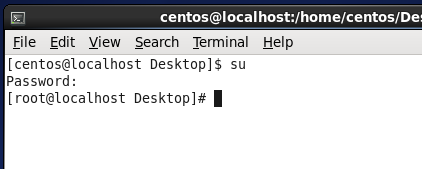
1、安装php

一路选择y就行了
安装一些php的扩展 yum -y install php-gd php-mbstring
2、安装apache

一路选择y
设置apache开机启动

启动apache

然后浏览器中输入localhost就可以访问了
安装一点httpd的扩展 yum -y install httpd-manual mod_ssl mod_auto_mysql
网页目录默认为 /var/www/html
方便起见最好html文件夹的权限改一下 chmod -c 777 /var/www/html
如果要修改成8080或者其他端口 输入 vi /etc/httpd/conf/httpd.conf 修改端口再重启就行了。
上面两布完成后可以访问如下
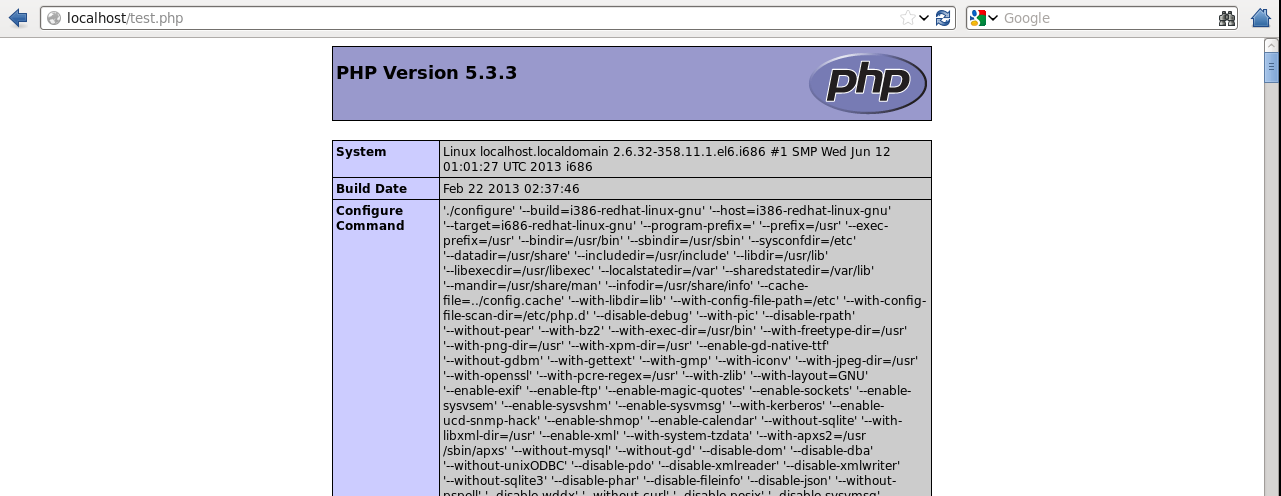
3、安装mysql

这个时候如果service mysqld start
就会报2002的错误
因为还需要装一个

一路选择y就是了
然后设置开机启动、启动服务就跟apache那边一样
接下来为了使php和mysql结合起来 要安装一个php-mysql组件(不然无法使用mysql_connect那些函数 人家不买你的帐)

接下来设置数据库的用户名和密码、登录会让你输入刚刚设置的密码

然后你就潇洒吧
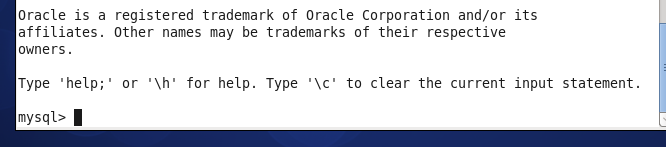
随便写个东西测试一下LAMP
创建数据库test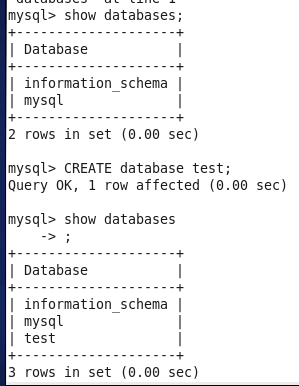 创建表person
创建表person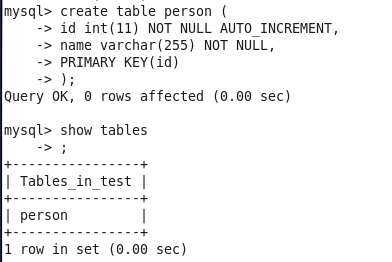 插入数据
插入数据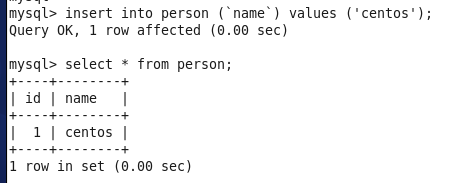
然后写一个getName.php的文件
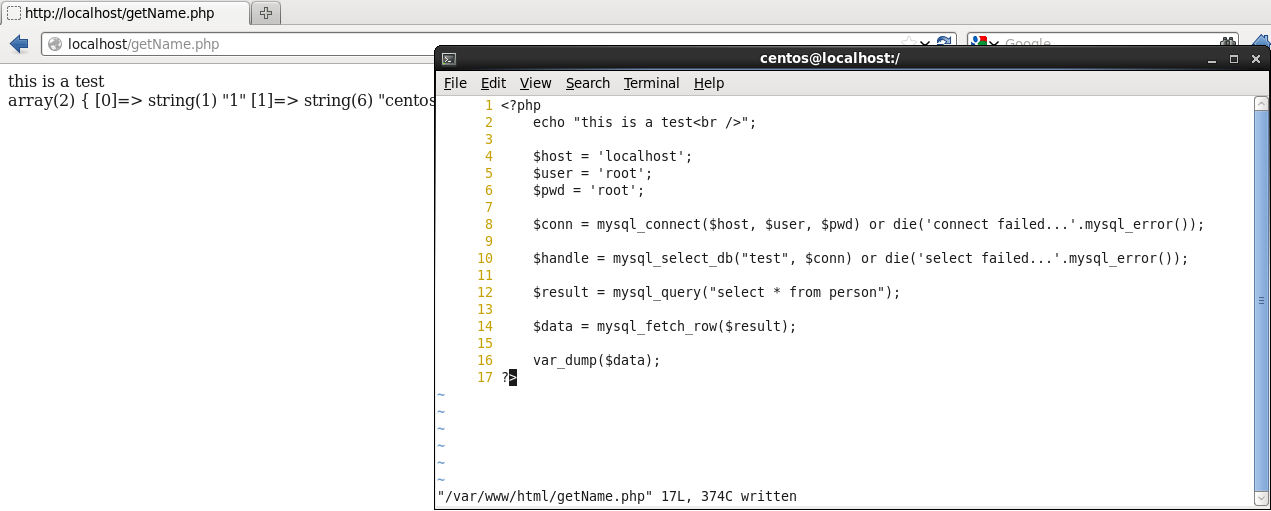
成功.....
不过window下面一般使用phpmyadmin来管理mysql的、所以phpmyadmin也不能落下
4、安装phpmyadmin
网上先下载一个phpmyadmin-x.xx.x-all-languages.tar.gz或者tar.bz2的
解压然后把文件夹移动到/var/www/html下面
mv phpmyadmin-x.xx.x-all-languages.tar.gz /var/www/html
复制里面的config.sample.inc.php文件 命名为config.inc.php 里面的cookie验证改成http...密码那边改成Yes
然后输入localhost/phpmyadmin 就可以看见了 如果出现了403错误、那就用最猛的方式 chmod 777 phpmyadmin -R 我是这样成功的= =
然后就可以访问了
不过访问的时候出现了一个报错
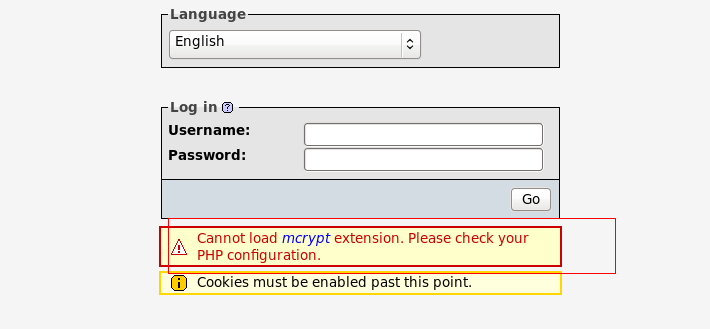
这个时候就下载一个mcrypt,再重启apache就行了
这边默认的官方yum源里面没有 php-mcrypt所以、先安装一个第三方yum源
wget http://www.atomicorp.com/installers/atomic
sh ./atomic
这个之后就可以 yum -y install php-mcrypt
登录后可以看到
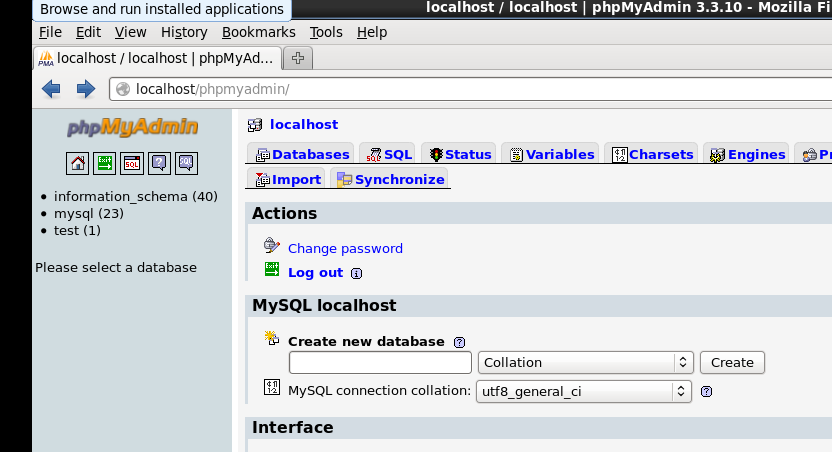
完毕...